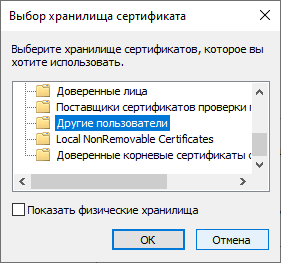При наличии сертификата пользователя в формате cer файла установка выполняется таким образом - открывается файл (дважды кликните по файлу левой кнопкой мышки), установка запускается кнопкой Установить сертификат.
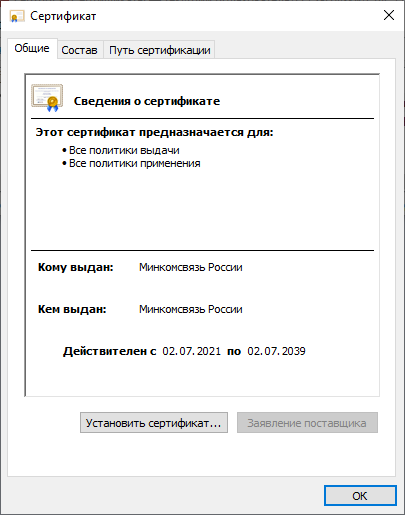
Хранилище текущего пользователя.
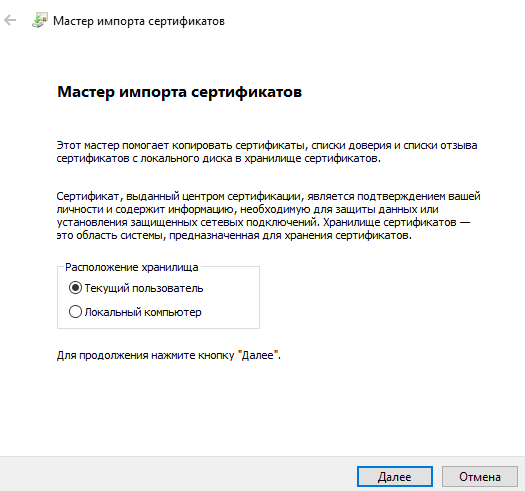
Далее выбирается папка в системе, куда его нужно поместить:
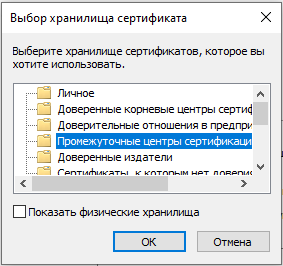
Остается нажать кнопку Готово. Так сертификат будет установлен.
2. Установка сертификата из архива p7b.
Часто возникает необходимость установить сертификаты других пользователей к себе в программу. На примере сертификата Центрального Банка рассмотрим установку из архива.
Из личного кабинета ЦБ скачивается архив с сертификатами, файл называется CBR_11.01.2023_all.p7b.rar. Для начала его нужно распаковать стандартным архиватором.
По файлу нажать правой кнопкой мышки, выбрать в контекстном меню архиватор, и далее выбрать Распаковать в CBR_11.01.2023_all.p7b.
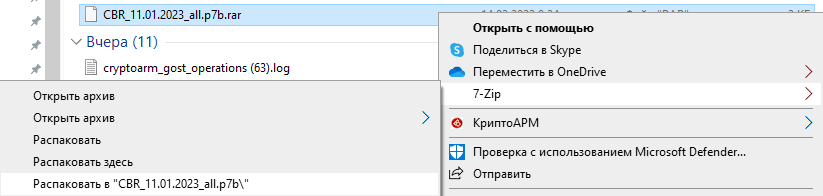
Извлеченный архив будет выглядеть как папка с расширением p7b.
Двойным кликом левой клавиши мышки можно открыть папку, в ней находятся все сертификаты пути сертификации для Центрального Банка.
По нажатию левой клавиши мышки по данному файлу откроется хранилище, которое содержит в себе 3 сертификата - корневой сертификат Минкомсвязи, промежуточный сертификат Центрального банка и сертификат конечный, который предназначен для шифрования.

Теперь для установки нужно поочередно выбирать каждый из сертификатов. Начать можно с любого. Установить необходимо все. Это нужно для построения правильной цепочки сертификации.
Открыть сертификат Минкомсвязи двойным кликом левой клавиши мышки. Нажать в меню сертификата Установить сертификат. Откроется стандартный мастер установки сертификатов.
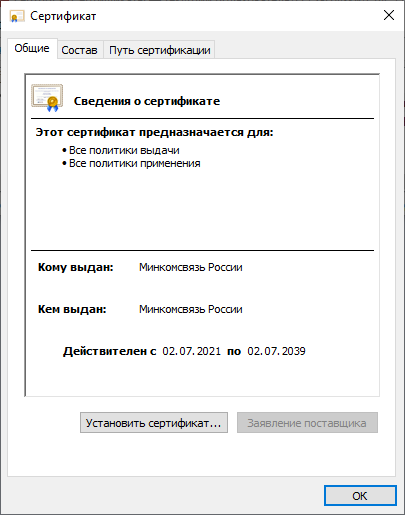
Выбрать хранилище Текущего пользователя и нажать Далее.
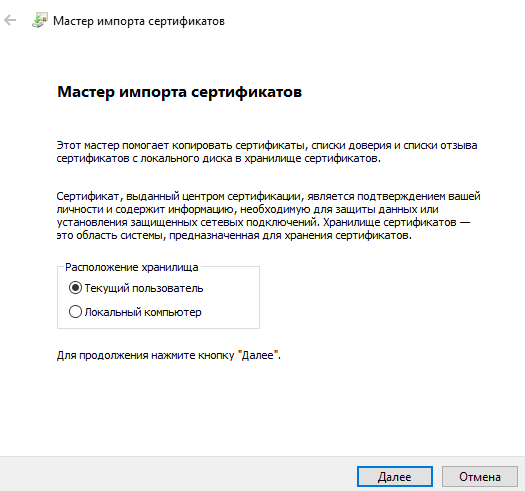
Выбрать вариант установки Поместить все сертификаты в следующее хранилище.
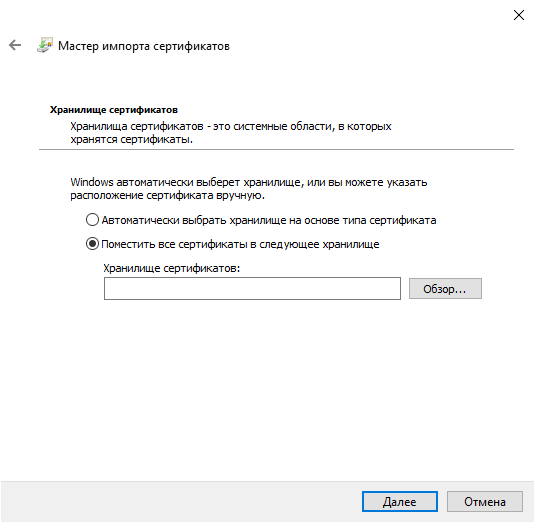
Нажать кнопку Обзор и для сертификата Минкомсвязи выбрать папку Доверенные корневые центры сертификации, нажать кнопку ОК.
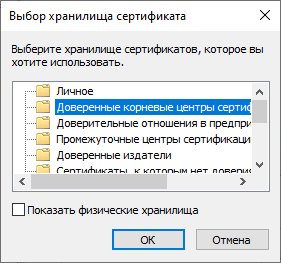
Вероятно появление уведомления, здесь необходимо согласиться и нажать Да:
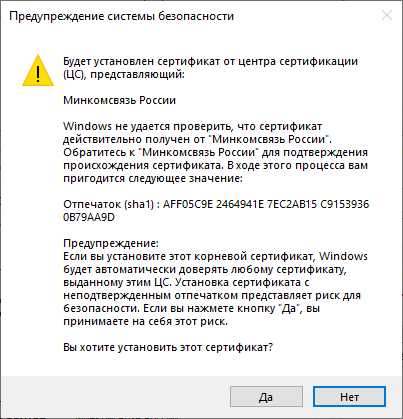
Далее завершить установку кнопкой Готово.
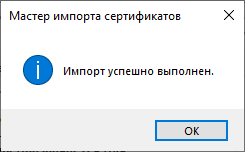
Теперь в папке выберем сертификат с именем Центральный банк, выданный Минкомсвязью. Точно также открыть его можно дважды щелкнув левой клавишей мышки, Установить сертификат, выбрать хранилище Текущего пользователя, выбрать Поместить все сертификаты в следующее хранилище, кнопкой Обзор выбрать хранилище Промежуточные центры сертификации.
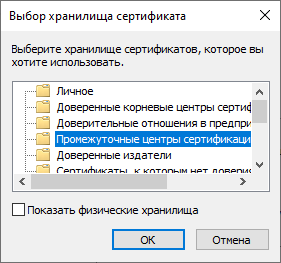
Сертификат с именем ЦЕНТРАЛЬНЫЙ БАНК РОССИЙСКОЙ ФЕДЕРАЦИИ, выпущенный Центральным банком, таким же способом устанавливается в папку Другие пользователи.